μετατρέψτε MPG / MPEG σε MP4 με υψηλή ταχύτητα και υψηλή ποιότητα εικόνας / ήχου.
- Μετατρέψτε το AVCHD σε MP4
- Μετατροπή MP4 σε WAV
- Μετατρέψτε το MP4 σε WebM
- Μετατροπή MPG σε MP4
- Μετατροπή SWF σε MP4
- Μετατροπή MP4 σε OGG
- Μετατροπή VOB σε MP4
- Μετατρέψτε το M3U8 σε MP4
- Μετατρέψτε το MP4 σε MPEG
- Ενσωματώστε τους υποτίτλους σε MP4
- Διαχωριστές MP4
- Κατάργηση του ήχου από το MP4
- Μετατρέψτε τα βίντεο 3GP σε MP4
- Επεξεργασία αρχείων MP4
- Μετατροπή AVI σε MP4
- Μετατροπή MOD σε MP4
- Μετατρέψτε το MP4 σε MKV
- Μετατροπή WMA σε MP4
- Μετατρέψτε το MP4 σε WMV
Περιστροφή: Οι κύριοι τρόποι για τον τρόπο περιστροφής βίντεο στο Android (2023)
 Ενημερώθηκε από Λίζα Οου / 19 Οκτωβρίου 2021 16:30
Ενημερώθηκε από Λίζα Οου / 19 Οκτωβρίου 2021 16:30Η λήψη βίντεο είναι ένας από τους πιο συνηθισμένους τρόπους για την τεκμηρίωση και την καταγραφή ενός συγκεκριμένου σεναρίου. Αλλά υπάρχουν φορές που λόγω υπερβολικής αντίδρασης και ενθουσιασμού κατά τη λήψη βίντεο χρησιμοποιώντας μια συσκευή Android, δεν παρατηρούμε ότι το τηλέφωνό μας έχει κλίση ανάποδα και έτσι, η έξοδος βίντεο είναι επίσης ανάποδη. Με αυτό, υπάρχει ανάγκη να το περιστρέψετε ανάλογα. Εκτός από αυτό, υπάρχουν πολλές περιπτώσεις όπως το βίντεό σας που έχει εγγραφεί πλάγια ή δεν ευθυγραμμίζεται σωστά στον προσανατολισμό της οθόνης του τηλεφώνου σας. Για το λόγο αυτό, είμαστε εδώ για να σας δώσουμε λύσεις που μπορείτε να περιστρέψετε ένα βίντεο στο Android.
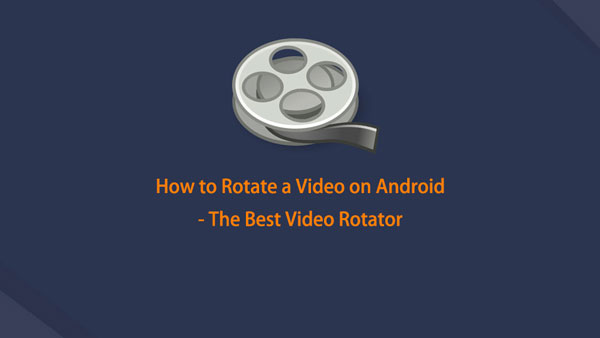

Λίστα οδηγών
1. Γιατί πρέπει να περιστρέψετε ένα βίντεο στο Android
Προς το παρόν, ίσως αναρωτιέστε γιατί πρέπει να περιστρέψετε ένα βίντεο στο Android ή ίσως έχετε αντιμετωπίσει την ίδια κατάσταση που αναφέρθηκε παραπάνω, γι 'αυτό είστε εδώ. Καθώς υπάρχουν διάφορες περιπτώσεις για τους οποίους το βίντεό σας ανατρέπεται πλάγια ή ανάποδα. Υπάρχουν επίσης πολλοί λόγοι για τους οποίους πρέπει να περιστρέψετε ένα βίντεο στο Android. Παρακάτω παρατίθενται οι βασικές πληροφορίες για τους οποίους υπάρχει ανάγκη:
- Το περιστρεφόμενο βίντεο θα σας βοηθήσει να ευθυγραμμίσετε τον καλύτερο προσανατολισμό του βίντεό σας για μια εξαιρετική εμπειρία παρακολούθησης βίντεο.
- Όταν περιστρέφετε ένα βίντεο, σας βοηθά να προσθέσετε μια πινελιά ειδικών στο περιεχόμενο βίντεο που μπορεί να ενισχύσει το ψυχαγωγικό και επαγγελματικό επίπεδο του περιεχομένου βίντεο που μπορεί να προσελκύσει περισσότερο κοινό για παρακολούθηση.
- Τέλος, η περιστροφή ενός βίντεο θα σας βοηθήσει να απαλλαγείτε από τη λειτουργία αυτόματης περιστροφής των τηλεφώνων Android που διακόπτει την εμπειρία παρακολούθησης.
2. Πώς να περιστρέψετε ένα βίντεο στο Android
Πώς να περιστρέψετε ένα βίντεο στο Android με το FoneLab Video Converter Ultimate
FoneLab Video Converter Ultimate ταιριάζει στις ανάγκες σας εάν θέλετε να περιστρέψετε ένα βίντεο. Είναι ένα ολοκληρωμένο και λειτουργικό λογισμικό που χρειάζεται μικρή προσπάθεια λόγω της εύχρηστης πλευράς του. Ένα από τα πολλά αξιόλογα και λειτουργικά χαρακτηριστικά του είναι το Video Rotator Tool. Μπορείτε εύκολα να περιστρέψετε, να επεξεργαστείτε και ακόμη και να μετατρέψετε το βίντεό σας σε άλλες δημοφιλείς μορφές. Επιπλέον, σας επιτρέπει επίσης να προσθέτετε υπότιτλους, να συγχωνεύετε αρχεία βίντεο και ήχου, να δημιουργείτε αρχεία MV, να περικόψετε και πολλά άλλα. Μπορεί να εγκατασταθεί σε υπολογιστές Windows ή Mac. Όλες αυτές οι δυνατότητες έρχονται σε ένα μόνο λογισμικό. Παρακάτω είναι τα βασικά βήματα που πρέπει να ακολουθήσετε σχετικά με τον τρόπο περιστροφής ενός βίντεο στο Android χρησιμοποιώντας αυτό το εργαλείο:
Το Video Converter Ultimate είναι το καλύτερο λογισμικό μετατροπής βίντεο και ήχου το οποίο μπορεί να μετατρέψει MPG / MPEG σε MP4 με γρήγορη ταχύτητα και υψηλή ποιότητα εικόνας / ήχου.
- Μετατρέψτε οποιοδήποτε βίντεο / ήχο όπως MPG, MP4, MOV, AVI, FLV, MP3 κ.λπ.
- Υποστήριξη μετατροπής βίντεο 1080p / 720p HD και 4K UHD.
- Ισχυρές λειτουργίες επεξεργασίας όπως Trim, Crop, Rotate, Effects, Enhance, 3D και πολλά άλλα.
Βήμα 1Κατεβάστε και εγκαταστήστε το FoneLab Video Converter Ultimate. Στη συνέχεια, ξεκινήστε το λογισμικό για να δείτε την καθαρή και φιλική προς το χρήστη διεπαφή.

Βήμα 2Στη διεπαφή, κάντε κλικ στο Εργαλειοθήκη βρίσκεται στο πάνω αριστερό μέρος. Στη συνέχεια, κάντε κλικ στο Εργαλείο Περιστροφής βίντεο.

Βήμα 3Θα εμφανιστεί ένα αναδυόμενο παράθυρο όπου μπορείτε να προσθέσετε ή να σύρετε το βίντεο που θέλετε να περιστρέψετε. Αλλά πριν από αυτό, βεβαιωθείτε ότι έχετε μεταφέρει το αρχείο βίντεο στον υπολογιστή. Στη συνέχεια, προσθέστε και σύρετε το αρχείο βίντεο.
Βήμα 4Μετά από αυτό, η διεπαφή θα εμφανίσει ένα κουμπί λειτουργίας περιστροφής όπου μπορείτε να το χρησιμοποιήσετε για να περιστρέψετε το βίντεό σας. Απλώς κάντε κλικ στο κουμπί σύμφωνα με την επιθυμία σας. Στη συνέχεια, κάντε κλικ στο εξαγωγή κουμπί στο κάτω δεξιό μέρος της διεπαφής.
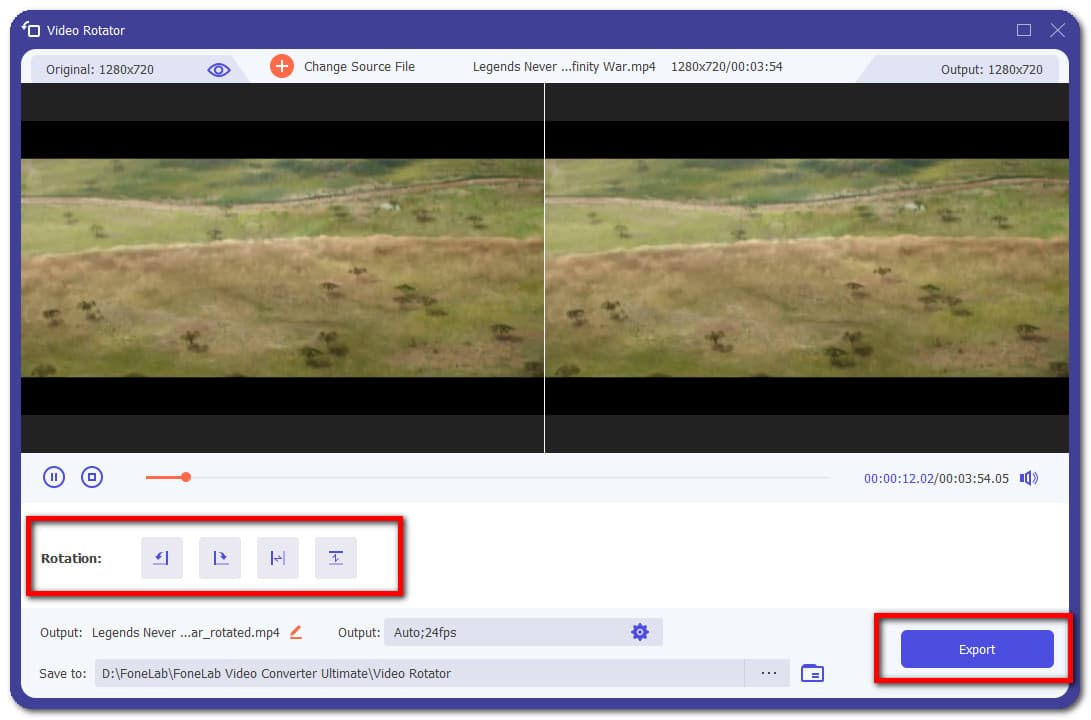
Βήμα 5Περιμένετε να ολοκληρωθεί η διαδικασία της απόδοσης, ελέγχοντας τη γραμμή προόδου στο κάτω μέρος της οθόνης. Όταν τελειώσει, θα αποθηκευτεί αυτόματα στον υπολογιστή σας. Τέλος, αντιγράψτε το στη συσκευή σας Android.
Πώς να περιστρέψετε ένα βίντεο στο Android Adobe Premiere
Το Adobe Premiere είναι ένα επαγγελματικό λογισμικό επεξεργασίας που δημιουργεί και επεξεργάζεται περιεχόμενο βίντεο που λειτουργεί τόσο σε Windows όσο και σε υπολογιστές Apple. Μπορεί να χρησιμοποιηθεί για εύκολη επεξεργασία και προσθήκη εφέ ήχου και βίντεο, δημιουργία τίτλων, χειρισμό και εξαγωγή του τελικού έργου σας σε οποιαδήποτε μορφή της προτίμησής σας. Στην περίπτωσή μας, μπορεί να χρησιμοποιηθεί για περιστροφή βίντεο στο Android. Με αυτό, εδώ είναι τα βασικά βήματα που πρέπει να ακολουθήσετε:
Βήμα 1Κατεβάστε και εγκαταστήστε το Adobe Premiere στον υπολογιστή σας. Στη συνέχεια, εκκινήστε το πρόγραμμα λογισμικού για να δείτε τη διεπαφή του.
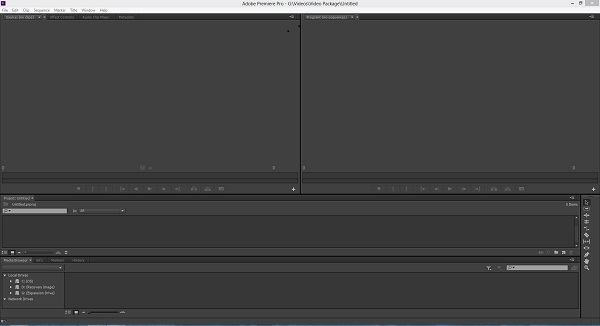
Βήμα 2Στη διεπαφή, κάντε κλικ στο Αρχεία Και κάντε κλικ στο Νέα. Στη συνέχεια, κάντε κλικ στο Σχέδιο. Μετά από αυτό, εισαγάγετε το βίντεό σας σύροντάς το στη γραμμή χρόνου. Βεβαιωθείτε όμως πρώτα ότι έχετε μεταφέρει το αρχείο βίντεο από το Android σας στον υπολογιστή.
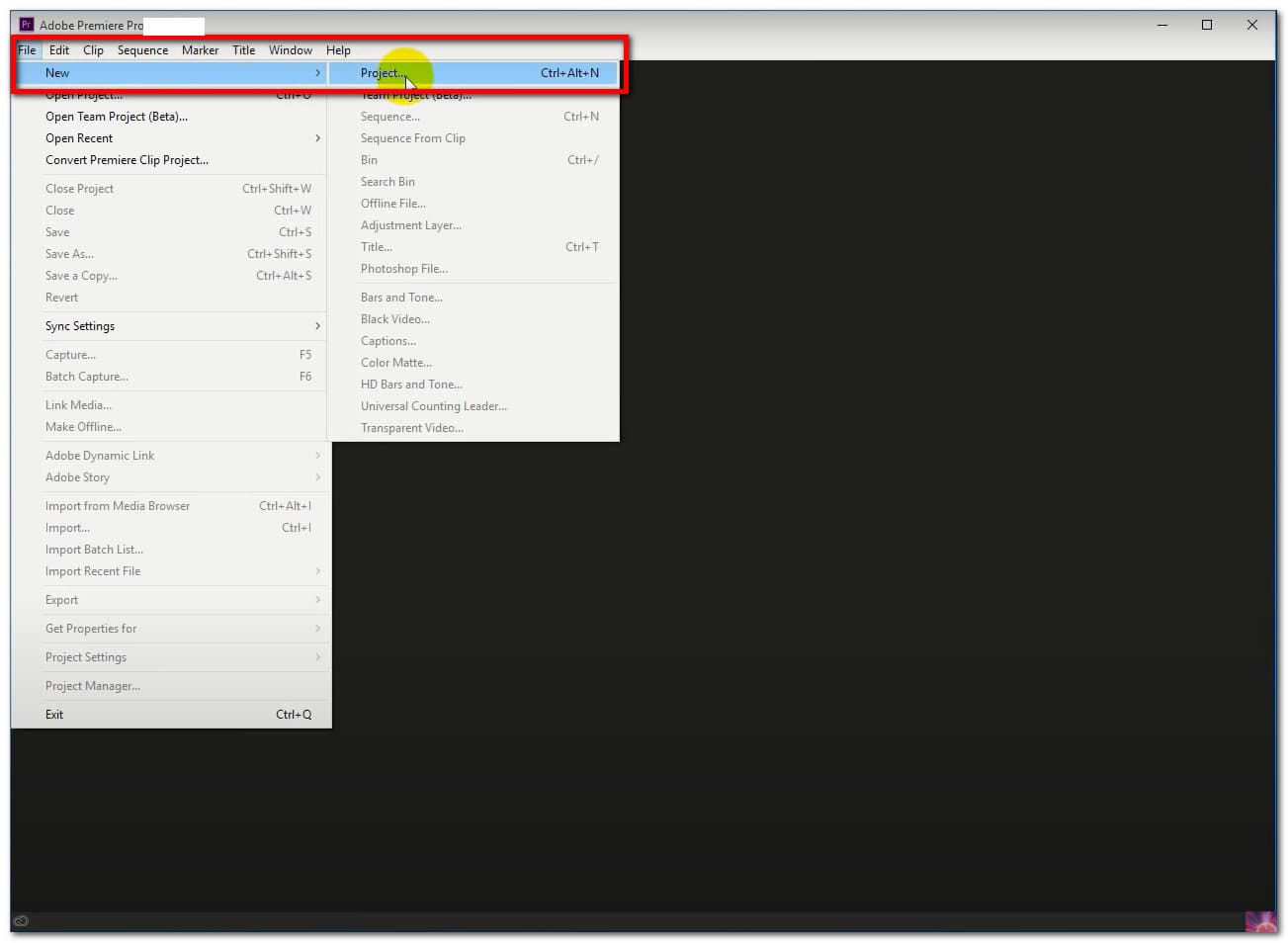
Βήμα 3Επιλέξτε το αρχείο βίντεο. Στη συνέχεια, κάντε κλικ Έλεγχος αποτελεσμάτων στο πάνω μέρος. Εάν δεν εμφανίζεται κάντε κλικ στο Παράθυρο κουμπί και μετά επιλέξτε Έλεγχος αποτελεσμάτων. Μετά από αυτό, κάντε κλικ στο Περιστροφή σύμφωνα με το Κίνηση πάνελ.
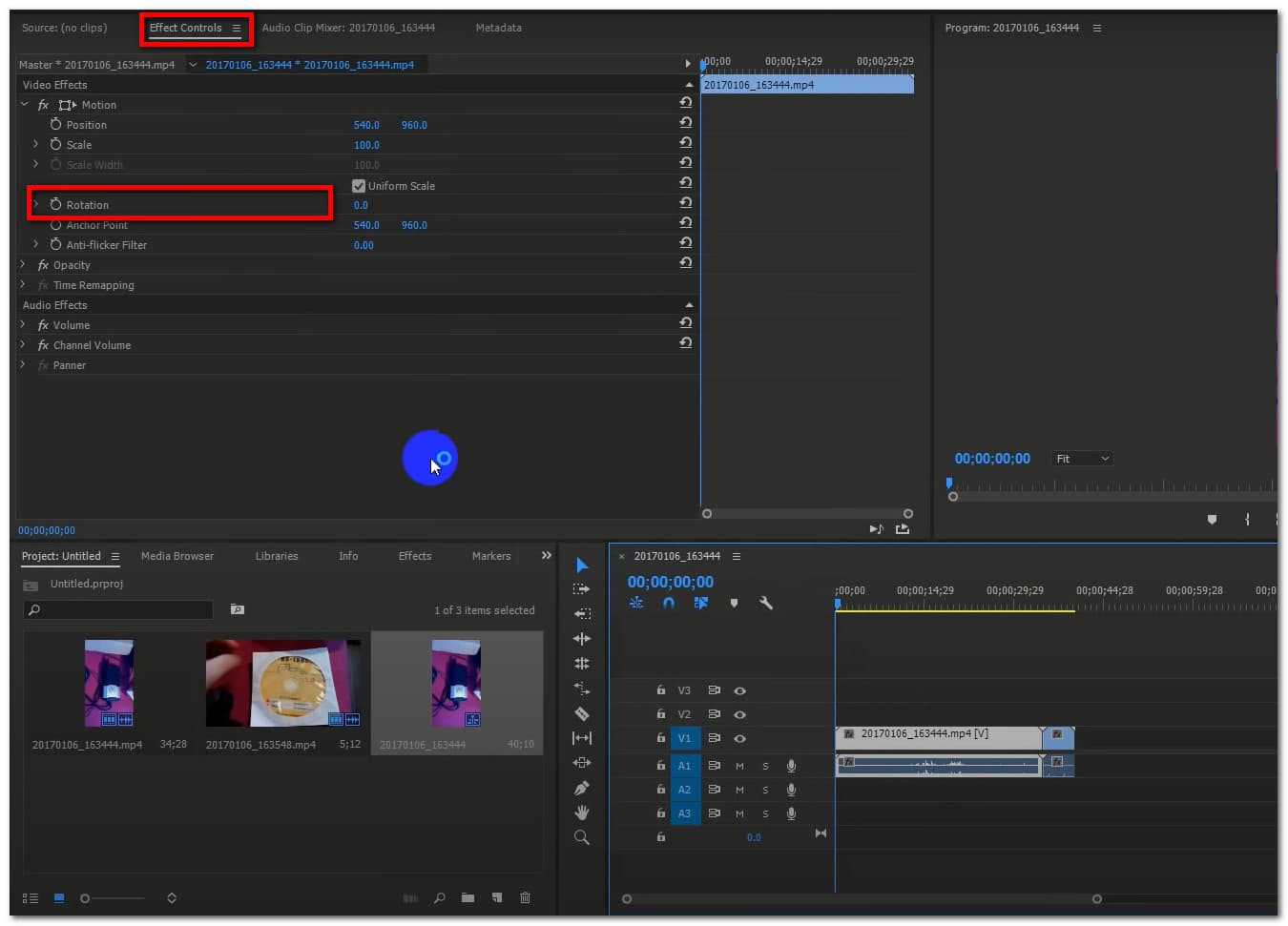
Βήμα 4Προσαρμόστε τους αριθμούς που βρίσκονται στο πλάι του Περιστροφή κουμπί σύροντάς το από αριστερά προς τα δεξιά για να περιστρέψετε το βίντεό σας.
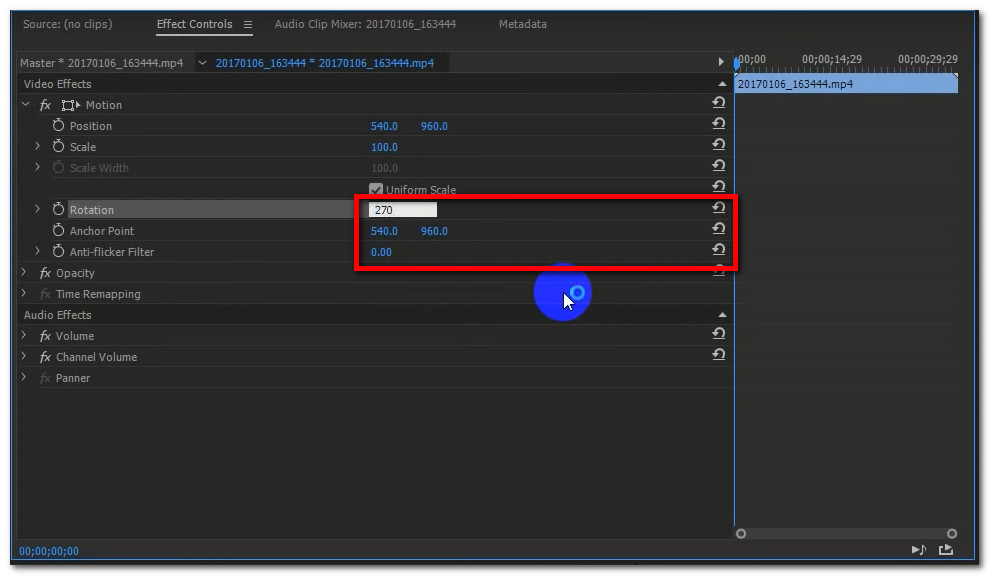
Βήμα 5Όταν έχετε περιστρέψει το βίντεο σύμφωνα με τις προτιμήσεις σας. Κάντε κλικ στο Αρχεία κουμπί ξανά στην κορυφή και μετά κάντε κλικ εξαγωγή και θα αποθηκευτεί αυτόματα στη συσκευή σας. Τέλος, αντιγράψτε το αρχείο βίντεο στη συσκευή σας Android.
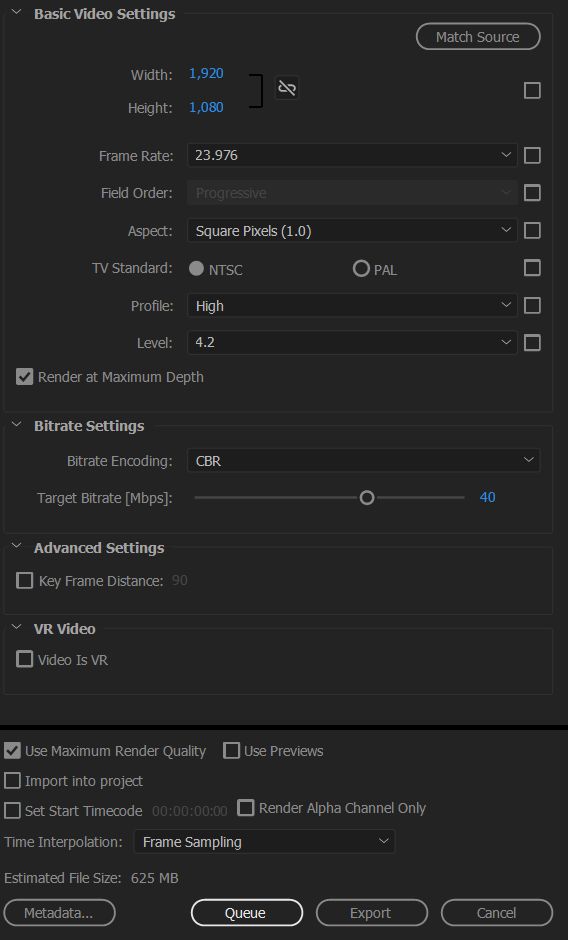
Πώς να περιστρέψετε ένα βίντεο στο διαδίκτυο
Εάν η λήψη μιας εφαρμογής είτε στο κινητό σας είτε στον υπολογιστή σας δεν είναι το ζητούμενο, μπορείτε να χρησιμοποιήσετε εναλλακτικό βίντεο στο διαδίκτυο. Ένας από τους πιο δημοφιλείς διαδικτυακούς περιστροφείς βίντεο είναι στο Clideo. Σας επιτρέπει να περιστρέψετε ένα βίντεο με λίγα μόνο κλικ. Προφανώς, αυτό σας επιτρέπει να περιστρέψετε βίντεο απευθείας από την ιστοσελίδα. Με αυτό το εργαλείο, μπορείτε να αναστρέψετε και να περιστρέψετε το βίντεο κάθετα και οριζόντια, να το γυρίσετε 90, 180 ή 270 μοίρες (90 αριστερόστροφα). Εκτός από αυτό, είναι επίσης συμβατό με όλες τις δημοφιλείς μορφές αρχείων. Χρησιμοποιείται καλύτερα για τη διόρθωση βίντεο που έχουν τραβηχτεί σε λάθος προσανατολισμό. Επομένως, εάν θέλετε να μάθετε πώς να περιστρέφετε βίντεο στο Android, μπορείτε να ανατρέξετε στον παρακάτω οδηγό:
Βήμα 1Στη συσκευή σας Android, μεταβείτε στον ιστότοπο clideo.com.
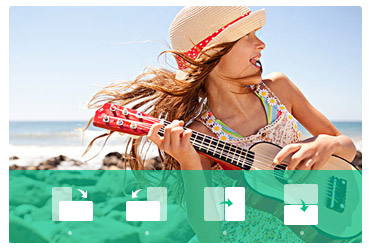
Βήμα 2Προσθέστε το αρχείο σας κάνοντας κλικ στο Επιλέξτε το αρχείο κουμπί ή επικολλήστε τη διεύθυνση URL του βίντεό σας στο αντίστοιχο πλαίσιο παρακάτω.
Βήμα 3Περιμένετε να ανέβει το βίντεο. Μετά από αυτό, πλοηγηθείτε στο κουμπί περιστροφής για να περιστρέψετε το βίντεό σας. Στη συνέχεια, πατήστε το Λήψη κουμπί και τελειώσατε.
Το Video Converter Ultimate είναι το καλύτερο λογισμικό μετατροπής βίντεο και ήχου το οποίο μπορεί να μετατρέψει MPG / MPEG σε MP4 με γρήγορη ταχύτητα και υψηλή ποιότητα εικόνας / ήχου.
- Μετατρέψτε οποιοδήποτε βίντεο / ήχο όπως MPG, MP4, MOV, AVI, FLV, MP3 κ.λπ.
- Υποστήριξη μετατροπής βίντεο 1080p / 720p HD και 4K UHD.
- Ισχυρές λειτουργίες επεξεργασίας όπως Trim, Crop, Rotate, Effects, Enhance, 3D και πολλά άλλα.
3. Διάγραμμα σύγκρισης πλήρους κλίμακας
| FoneLab Video Converter Ultimate | Adobe Premiere | Online Video Rotator | |
| Γρήγορη Διαδικασία | Γρήγορη διαδικασία εξαγωγής | Αργή διαδικασία εξαγωγής | Αργή διαδικασία εξαγωγής και μεταφόρτωσης |
| Εύκολο στη χρήση Χαρακτηριστικό | Ναι | Οχι | Ναι |
| Υποστήριξη εκτεταμένων μορφών εξόδου αρχείων | Ναι | Οχι | Περιορίζεται μόνο σε δημοφιλείς μορφές αρχείων βίντεο |
| Μοίρες περιστροφής | Υποστηρίζει 360 Περιστροφή | Υποστηρίζει 360 Περιστροφή | Υποστηρίζει 360 |
| Υποστηριζόμενο λειτουργικό σύστημα | Windows / Mac | Windows / Mac | Windows / Mac |
4. Συχνές ερωτήσεις σχετικά με την περιστροφή ενός βίντεο στο Android
1. Είναι ασφαλής ένας διαδικτυακός ιστότοπος rotator;
Σίγουρα, ναι. Το Online Video Rotator είναι ασφαλές στη χρήση, εφόσον δεν απαιτεί βασικές πληροφορίες για τη χρήση του. Εκτός αυτού, θα μπορείτε να διαγράψετε όλες τις δραστηριότητές σας στον ιστότοπο.
2. Είναι καλό να περιστρέφετε ένα βίντεο;
Είναι καλό να περιστρέφετε ένα βίντεο καθώς μπορεί να βοηθήσει στη βελτίωση της ποιότητας του. Σας δίνει τη δυνατότητα να προσαρμόσετε και τον καλύτερο προσανατολισμό που χρειάζεται το περιεχόμενό σας βίντεο. Δεν είναι απώλεια για εσάς εάν περιστρέψετε την έξοδο βίντεο, ωστόσο μπορείτε να το επαναφέρετε στην αρχική του ροή με τη χρήση ενός εργαλείου όπως το FoneLab Video Converter Ultimate.
3. Έχει τηλέφωνο Android ενσωματωμένο εργαλείο περιστροφής;
Τα περισσότερα τηλέφωνα Android δεν διαθέτουν ενσωματωμένο εργαλείο περιστροφής. Αυτός είναι ο λόγος για τον οποίο εάν θέλετε να περιστρέψετε ένα βίντεο στο Android, το καλύτερο εργαλείο για εσάς είναι το FoneLab Video Converter Ultimate.
Πρέπει πάντα να εναλλάσσουμε και να προσαρμόζουμε τη λύση μας στις μεταβαλλόμενες ανάγκες μας. Και έτσι, η ανάγκη εναλλαγής ενός βίντεο ήταν περιζήτητη, καθώς δεν έχουν όλα τα βίντεο τον σωστό και κατάλληλο προσανατολισμό. Με αυτό, θα χρειαστείτε τις καλύτερες λύσεις. Ευτυχώς, είμαστε εδώ για να κάνουμε εύκολες τις εκ περιτροπής εργασίες. Σε αυτή την ανάρτηση πώς μπορείτε περιστρέψτε το βίντεο χρησιμοποιώντας μεθόδους για τις διαθέσιμες συσκευές σας.
Το Video Converter Ultimate είναι το καλύτερο λογισμικό μετατροπής βίντεο και ήχου το οποίο μπορεί να μετατρέψει MPG / MPEG σε MP4 με γρήγορη ταχύτητα και υψηλή ποιότητα εικόνας / ήχου.
- Μετατρέψτε οποιοδήποτε βίντεο / ήχο όπως MPG, MP4, MOV, AVI, FLV, MP3 κ.λπ.
- Υποστήριξη μετατροπής βίντεο 1080p / 720p HD και 4K UHD.
- Ισχυρές λειτουργίες επεξεργασίας όπως Trim, Crop, Rotate, Effects, Enhance, 3D και πολλά άλλα.
